エクセルはデータ解析・管理を行うツールとして非常に機能が高く、上手く使いこなせると業務を大幅に効率化できるため、その扱いに慣れておくといいです。
ただ機能が充実しているあまり初心者にとっては処理方法がよくわからないことも多いといえます。
例えばエクセルにて数字を億円の単位を小数点も考慮した上で表示する(億単位で四捨五入)でにはどう処理すればいいのか理解していますか。
ここではエクセルにて億円の単位で四捨五入して表示する方法について解説していきます。
エクセルにて億単位で四捨五入して表示する方法【億円と数字の変換】
それでは、以下のサンプルデータを用いて億円の単位で四捨五入して表示する方法について確認していきます。ここでは四捨五入を行うために関数を使用します。
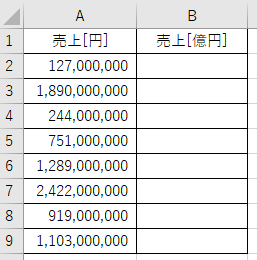
A列に様々な億以上の数値が入力されています。これらの数値を億の単位で四捨五入した値をB列に表示するのがゴールです。
億の単位で四捨五入するには
を使用します。
具体的には以下のよう、四捨五入した値を表示したいセル(ここではB2)に、「=(ROUND(対象セル,桁数))/100000000」を入力します。今回の場合では、=(ROUND(A2,-8))/100000000 と入れるといいです。
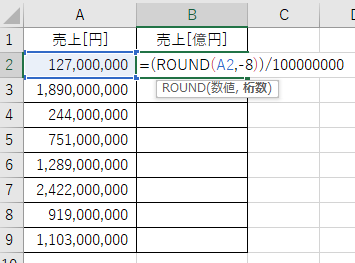
ROUND関数で指定する桁数は以下のように計算されます。
・正の整数を指定(小数点第一位は「1」、小数点第二位は「2」、小数点第三位は「3」、・・・)した場合、小数点以下の指定した数値の桁数で四捨五入
・負の整数を指定(十の位は「-1」、百の位は「-2」、百の位は「-3」、・・・)した場合、指定した数値の桁数で四捨五入
・0を指定した場合、数値に最も近い1桁の整数を表示
上図の数式は、まず、ROUND関数にてA2を億の単位「-8」で四捨五入します(この時点での表示は「100,000,000」となる)。次に、四捨五入した数値の単位を円から億円に変えるため1億で割っています(この時点での表示は「1」となる)。
ENTERボタンにて確定させます。最後にオートフィル機能(計算したセルの右下にカーソルを合わせると出てくる十字をドラッグ&ドロップ)を使うことでB列に億の単位で四捨五入された値を表示することができるのです。
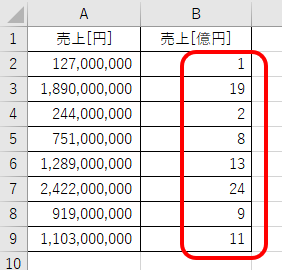
良く使用する方法なのでこの機会に覚えておくといいです。
エクセルにて億円の単位で表示する方法【小数点第1位までで四捨五入】
次に、以下のサンプルデータを用いて四捨五入して億の単位で小数点第一位まで表示する方法について確認していきます。
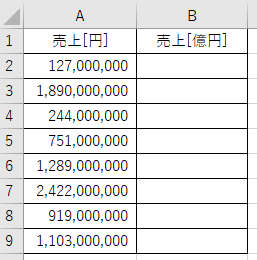
A列に様々な億以上の数値が入力されています。先ほどの例では、億の単位で四捨五入していましたが、今回は、B列に千万の単位を四捨五入して、億単位の小数点第一位まで表示するのがゴールです(例:1億2700万円 → 1.3億円)
先ほどと同様、億の単位で四捨五入するには
を使用します。
具体的には以下のよう、四捨五入した値を表示したいセル(ここではB2)に、「=(ROUND(対象セル,桁数))/100000000」を入力します。この例の場合では、=(ROUND(A2,-7))/100000000 と入れるといいです。
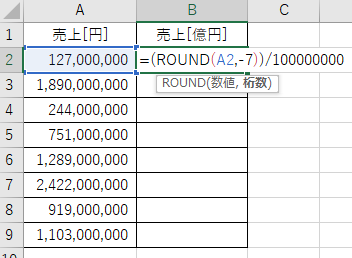
上図の数式は、まず、ROUND関数にてA2を千万の単位「-7」で四捨五入します(この時点での表示は「130,000,000」となる)。次に、四捨五入した数値の単位を円から億円に変えるため1億で割っています(この時点での表示は「1.3」となる)。
ENTERボタンにて確定させます。最後にオートフィル機能(計算したセルの右下にカーソルを合わせると出てくる十字をドラッグ&ドロップ)を使うことでB列に千万の単位で四捨五入された億単位の値を表示することができるのです。
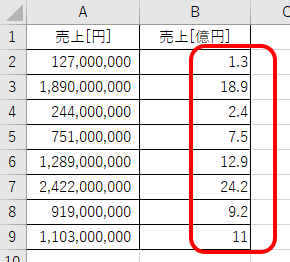
こちらも良く使用する方法なのでこの機会に覚えておくといいです。
なおエクセルにて億円と百万円単位を変換する方法は以下で解説しているため、参考にしてみてください。
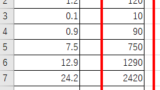
まとめ エクセルにて億単位で四捨五入する方法【億円の単位で表示(少数点も考慮)する】
ここでは、エクセルにて億円の単位で四捨五入して表示する方法について解説しました。
基本的に、ROUND関数にて億の単位または千万の単位で四捨五入し、1億で割ることで処理できます。
エクセルでのさまざまな処理に慣れ、日々の用務を効率化させていきましょう。
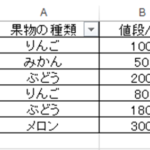
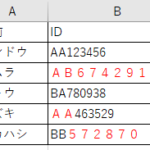
コメント